W wielu aplikacjach, system Comarch ERP Enterprise pozwala użytkownikowi na definiowanie własnych pól. Umożliwia to spersonalizowanie aplikacji zgodnie z wymaganiami stawianymi systemowi. Zazwyczaj definiowanie nowych pól w aplikacjach odbywa się na zakładce Inne pola. Pola zostają przypisane do jednostki biznesowej aplikacji, w której zostały zdefiniowane.
Zakładka Inne pole
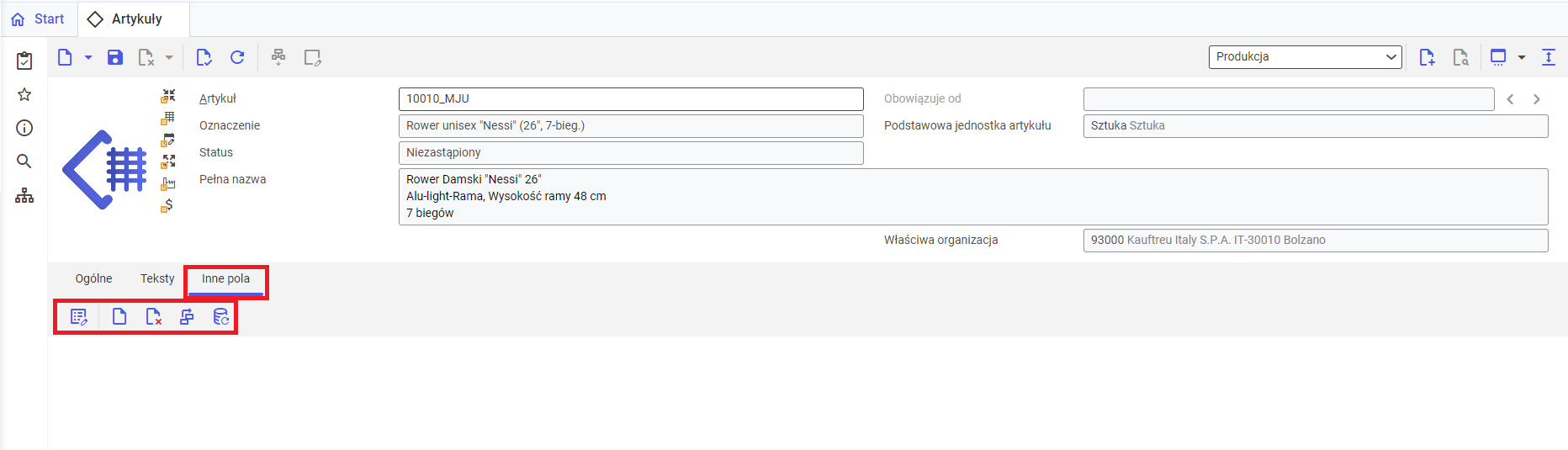
Zakładka Inne pola umożliwia dodawanie i edycję pól definiowanych przez użytkownika. Na zakładce znajdują się następujące przyciski:
- [Właściwości] – wyświetla okno dialogowe Właściwości pola, które umożliwia edycję parametrów zdefiniowanego pola. Okno dialogowe Właściwości pola jest zbudowane w taki sam sposób jak dialogowe Nowe pole.
- [Dodaj] – wyświetla okno dialogowe Nowy, które umożliwia zdefiniowanie nowego pola przez użytkownika. Okno dialogowe zostało opisane w rozdziale Okno dialogowe Nowy.
- [Usuń] – wyświetla okno dialogowe Usuń pole, które umożliwia wybranie jednego lub kilku zdefiniowanych pól do usunięcia. Pola zostaną usunięte po wykonaniu akcji [Utwórz schemat tabeli].
- [Organizuj] – wyświetla okno dialogowe Ustaw pola, które umożliwia reorganizację widoku zdefiniowanych pól.
- [Utwórz schemat tabeli] – wyświetla okno dialogowe przetwarzania zadania w tle. Przetworzenie zadania spowoduje utworzenie schematu tabeli dla nowo utworzonych pól w bazie danych, usunięcie wybranych pól lub aktualizację danych dla edytowanych właściwości pól.
Okno dialogowe Nowy
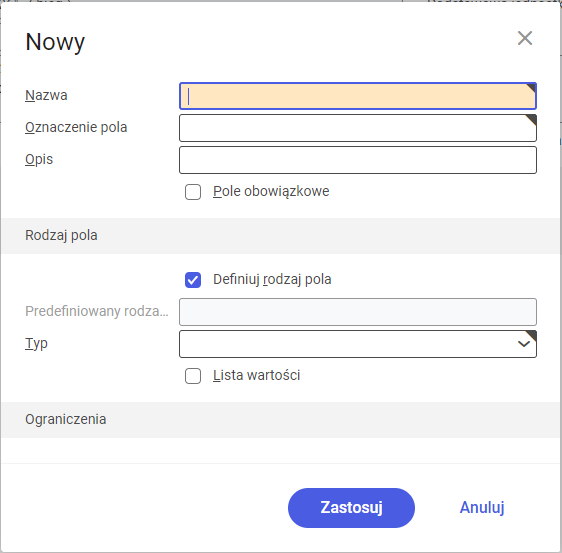
Okno dialogowe Nowy umożliwia zdefiniowanie pola użytkownika. W oknie znajdują się następujące pola oraz parametry:
- Nazwa – umożliwia zdefiniowanie nazwy pola. Nazwa ta będzie odniesieniem do pola w przypadku wykorzystania formuł i funkcji. Nazwa może się składać z maksymalnie 10 znaków.
- Oznaczenie pola – umożliwia zdefiniowanie opisu, który będzie wyświetlany przy polu.
- Opis – umożliwia zdefiniowanie opisu pola, który będzie wyświetlany w postaci tooltipu.
- Pole obowiązkowe (parametr) – umożliwia wskazanie, czy system powinien wymagać wprowadzenia wartości w danym polu.
- Sekcja Rodzaj pola – umożliwia wybór oraz zdefiniowanie właściwości związanych z rodzajem pola
- Definiuj rodzaj pola (parametr)– jeśli jest aktywny, użytkownik musi zdefiniować nowy rodzaj pola, jeśli nie aktywny, pole Preferowany rodzaj pola jest niedostępne.
- Predefiniowany rodzaj pola – pole jest aktywne w przypadku, kiedy parametr Definiuj rodzaj pola nie jest zaznaczony. Umożliwia wybór pola z bazy pól zdefiniowanych wcześniej w aplikacji Rodzaje pól.
- Typ – pole jest obowiązkowe w przypadku, kiedy parametr Definiuj rodzaj pola jest zaznaczony. Umożliwia wybór typu pola. Dostępne są następujące rodzaje pól:
- Tekst
- Adres e-mail
- Uniform Resource Locator (URL)
- Data
- Data i godzina
- Klasyfikacja
- Kwota
- Cena
- Kwota w walucie wewnętrznej
- Cena w walucie wewnętrznej
- Dziesiętny
- Ilość
- Pole wyboru
- Jednostka biznesowa
- Długi tekst
Rodzaje pól zostały szczegółowo omówione w dokumentacji Rodzaje pól. Po zapisaniu wartość nie może być edytowana.
- Lista wartości (parametr) – zaznaczenie parametru umożliwia:
- Zdefiniowanie wartości domyślnych w edytorze nowego pola. Przed polem Wartość domyślna dostępny jest przycisk [Pokaż dodatkowe dane/zmień dane], który umożliwia zdefiniowanie wartości, które będą dostępne do wyboru przy wprowadzaniu danych.
- Zdefiniowanie wartości domyślnych z poziomu danych (np. artykułu), dla których wprowadzane jest nowe pole. Przed definiowanym polem dostępny jest przycisk [Pokaż dodatkowe dane/zmień dane], który umożliwia zdefiniowanie wartości, które będą dostępne do wyboru przy wprowadzaniu danych.
- Wartość domyślna – umożliwia zdefiniowanie wartości domyślnej dla pola lub, w przypadku aktywacji parametru Lista wartości, zdefiniowanie dostępnych wartości dla pola przy użyciu przycisku [Pokaż dodatkowe dane/ zmień dane]. W przypadku wyboru typu pola Ilość, Kwota lub Cena pole umożliwia wprowadzenie wartości oraz jednostki.
- Sekcja Ograniczenia – w zależności od zdefiniowanego typu pola, sekcja ta umożliwia zdefiniowanie ograniczeń dla wartości wprowadzanych w definiowanym polu. Szczegółowy opis ograniczeń dla danego rodzaju pola został szczegółowo przedstawiony w artykule Rodzaje pól.
Instrukcja: Tworzenie nowego pola (parametr Definiuj rodzaj pola nieaktywny)
Żeby utworzyć nowe pole, należy:
- Otworzyć aplikacje, dla której zostanie utworzone nowe pole.
- Wybrać zakładkę Inne pola lub, w przypadku aplikacji należących do modułu Produkcja, zakładkę Parametry.
- Wybrać przycisk [Dodaj] na pasku zakładki Inne pola.
- Zdefiniować nazwę pola w polu Nazwa.
- Zdefiniować oznaczenie pola w polu Oznaczenie pola. Należy pamiętać, że tekst zdefiniowany w tym polu będzie wyświetlany przy nowym polu.
- Zdefiniować opis pola w polu Opis. Należy pamiętać, że tekst zdefiniowany w tym polu będzie wyświetlany w tooltipie do pola.
- W przypadku, gdy system ma wymagać wprowadzenia danych dla definiowanego pola, należy aktywować parametr Pole obowiązkowe.
- W sekcji Rodzaj pola dezaktywować parametr Definiuj rodzaj pola.
- W sekcji Rodzaj pola, w polu Predefiniowany rodzaj pola wybrać pole zdefiniowane wcześniej w aplikacji Rodzaje pól.
- Zatwierdzić przy użyciu przycisku [Zastosuj].
- W celu możliwości edycji dodanego pola należy wygenerować schemat tabeli przy użyciu przycisku [Utwórz schemat tabeli] dostępnego na pasku zakładki Inne pola. W przypadku modułu Produkcja parametry są zatwierdzane podstawowym przyciskiem [Zapisz].
Instrukcja: Tworzenie nowego pola (parametr Definiuj rodzaj pola aktywny)
Żeby utworzyć nowe pole, należy:
- Otworzyć aplikacje, dla której zostanie utworzone nowe pole.
- Wybrać zakładkę Inne pola lub, w przypadku aplikacji należących do modułu Produkcja, zakładkę Parametry.
- Wybrać przycisk [Dodaj] na pasku zakładki Inne pola.
- Zdefiniować nazwę pola w polu Nazwa.
- Zdefiniować opis pola w polu Oznaczenie pola. Należy pamiętać, że tekst zdefiniowany w tym polu będzie wyświetlany przy nowym polu.
- Zdefiniować opis pola w polu Opis. Należy pamiętać, że tekst zdefiniowany w tym polu będzie wyświetlany w tooltipie do pola.
- W przypadku, gdy system ma wymagać wprowadzenia danych dla definiowanego pola należy aktywować parametr Pole obowiązkowe.
- W sekcji Rodzaj, pola aktywować parametr Definiuj rodzaj pola.
- W polu Typ, wybrać rodzaj definiowanego pola. Szczegółowy opis typów pól znajduje się w artykule Rodzaje pól.
- W przypadku, gdy dla pola mają być dostępne wartości do wyboru, wówczas należy zaznaczyć parametr Lista wartości. Jeśli parametr jest aktywny przy polu Wartość domyślna pojawi się przycisk [Pokaż dodatkowe dane/ zmień dane], z którego użyciem można zdefiniować wartości dostępne dla Listy wartości.
- W przypadku, gdy dla pola nie są wymagane wartości do wyboru, wówczas należy dezaktywować parametr Lista wartości.
- W polu Wartość domyślna zdefiniować wartość domyślną dla pola, jeśli jest konieczna.
- W sekcji Ograniczenia, w zależności od wybranego rodzaju pola, zdefiniować ograniczenia dla wartości wprowadzanych w tworzonym polu. Szczegółowy opis ograniczeń dla danego rodzaju pola został przedstawiony w artykule Rodzaje pól.
- Na zakończenie zatwierdzić przy użyciu przycisku [Zastosuj].
- Aby umożliwić edycję dodanego pola, użytkownik musi wygenerować schemat tabeli przy użyciu przycisku [Utwórz schemat tabeli], dostępnego na pasku zakładki Inne pola. W przypadku modułu Produkcja, parametry są zatwierdzane podstawowym przyciskiem [Zapisz].




